Mulți utilizatori descarcă imagini de site-uri web pe care le pot adăuga la fundalurile desktop, creează screensavere de prezentare de diapozitive și din multe alte motive. Cele mai multe dintre cele mai importante browsere web, cum ar fi Chrome, Firefox și Edge, includ opțiuni de meniu contextual Salvare imagine cu care utilizatorii pot descărca imagini. Aceste opțiuni restricționează utilizatorii să descarce imagini pe rând.
Ar fi mai bine dacă utilizatorii ar putea selecta mai multe imagini și să le descarce pe toate simultan. Puteți descărca în bloc imagini de acest fel cu extensiile de browser Image Downloader, Imageye și ImageAssistant. Acesta este modul în care puteți descărca în bloc imagini cu suplimente de browser.
Cuprins
Cum să descărcați în bloc imagini cu Image Downloader
Image Downloader este o extensie pe care o puteți utiliza în Chrome, Edge, Opera și Vivaldi, printre alte browsere Chromium. Este o extensie simplu de utilizat, cu care puteți descărca rapid imagini web în bloc. Faceți clic pe linkurile de descărcare a imaginilor de mai jos pentru a deschide paginile din care puteți instala extensia respectivă.
După ce ați instalat Image Downloader, încercați-l făcând o căutare pe Google. Introduceți o expresie de căutare în Google și apăsați Return. Faceți clic pe Imagine în motorul de căutare Google pentru a vedea imaginile care se potrivesc cu cuvântul dvs. cheie.
Apoi faceți clic pe pictograma Image Downloader fie din bara de instrumente a browserului, fie din meniul Extensii. Unele browsere, cum ar fi Chrome, au un buton pentru extensii, pe care va trebui să faceți clic mai întâi pentru a vedea extensiile instalate. Selectați Image Downloader din meniul Extensii, dacă este necesar, pentru a accesa acel supliment.
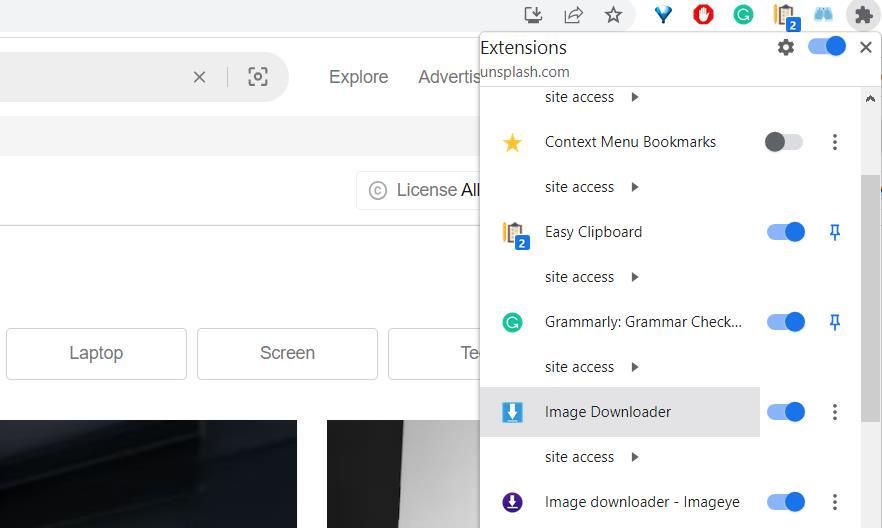
Când ați deschis extensia, aceasta va analiza pagina web și va afișa miniaturi pentru toate imaginile acesteia. Faceți clic pe imaginile pe care doriți să le descărcați pentru a le selecta. Apoi faceți clic pe Descărcare > Da pentru a continua cu descărcarea imaginilor alese.
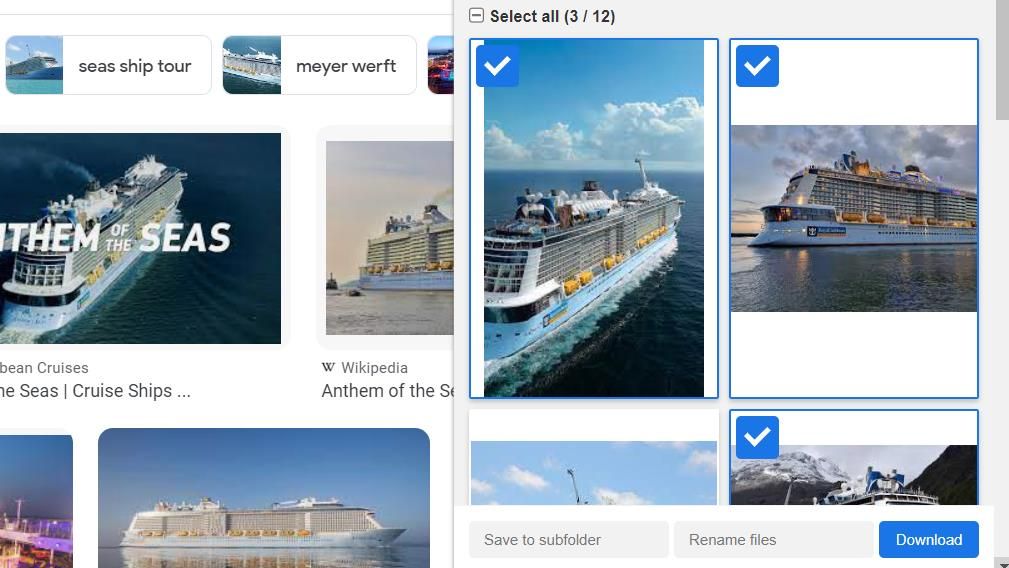
Puteți filtra imaginile afișate în extensie trăgând glisoarele de pe barele Lățime și Înălțime. Suplimentul va afișa mai puține imagini atunci când glisați glisoarele de pe acele bare din dreapta pentru a exclude imaginile mai mici.
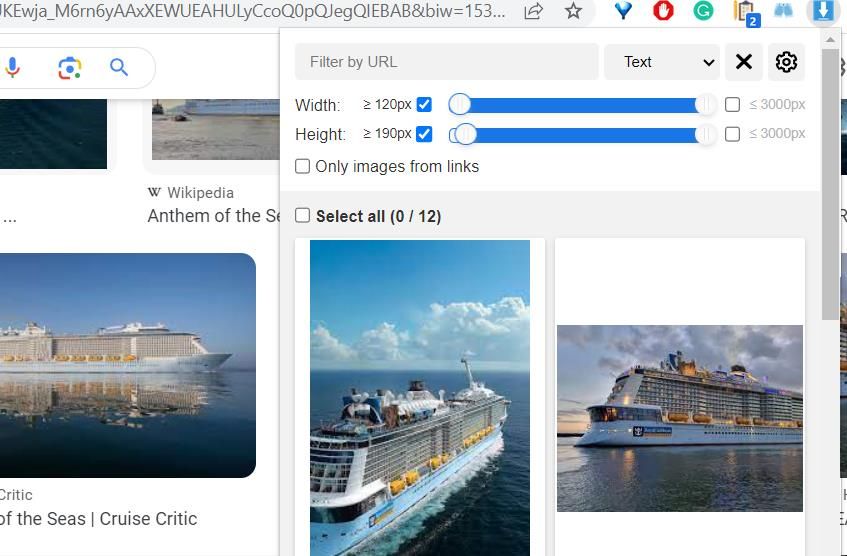
Această extensie poate fi, de asemenea, utilă pentru descărcarea imaginilor în miniatură video YouTube. Deschideți pagina de pornire YouTube și apoi programul de completare Image Downloader. Apoi puteți selecta și descărca în bloc miniaturi video pe pagina YT.
Descărcați: Image Downloader pentru Google Chrome | Operă | Margine | Vivaldi (Gratuit)
Cum să descărcați în bloc imagini cu Imageeye
Imageye este disponibil pe scară largă pentru browserele Chromium, dar puteți adăuga și această extensie la Firefox. Această extensie este ca Image Downloader, dar include mai multe opțiuni de filtrare. Adăugați-l în browser din paginile de descărcare Imageye de mai jos.
Apoi, deschideți o pagină care include câteva imagini pe care doriți să le descărcați. Apoi, activați Imageye deschizând acel program suplimentar din bara de instrumente URL a browserului sau din meniul Extensii. Apoi va analiza pagina și va afișa miniaturi pentru toate imaginile de pe ea, la fel ca Image Downloader.
Acum faceți clic pe imaginile afișate în extensie pentru a le selecta pe cele de descărcat. Apăsați butonul Descărcați X imagini. Apoi așteptați descărcarea fișierelor și selectați Închidere când ați terminat.
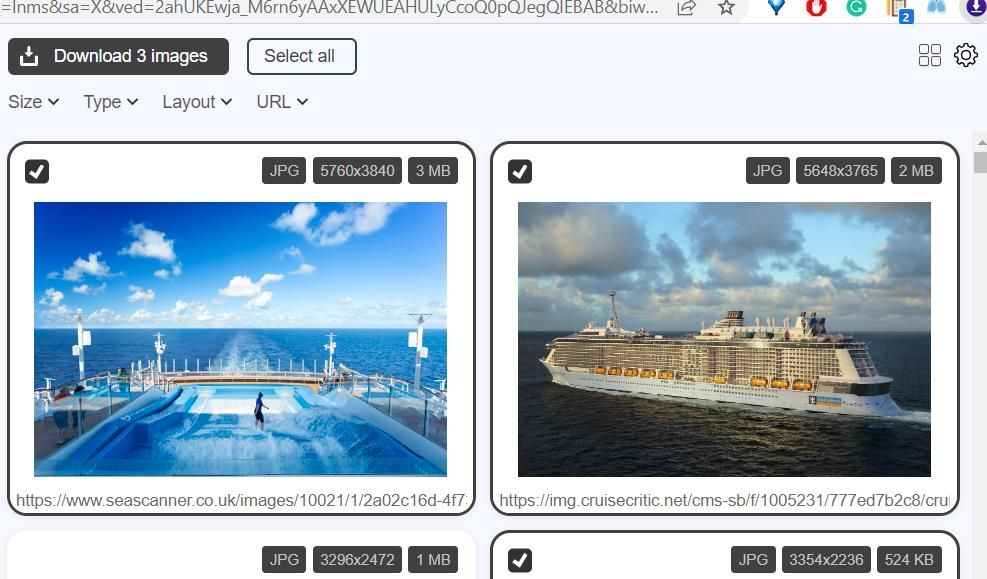
Imageye include filtre pentru dimensiune, tip, aspect și URL pentru a restrânge selecția de imagini. De exemplu, faceți clic pe Dimensiune pentru a selecta opțiunile Mic, Mediu sau Mare. Dacă doriți doar fișiere cu un anumit format, faceți clic pe Tip și alegeți de acolo o opțiune de filtru precum JPG sau PNG. De asemenea, puteți selecta opțiunile de filtru de imagine Pătrat sau Dreptunghi făcând clic pe Aspect.
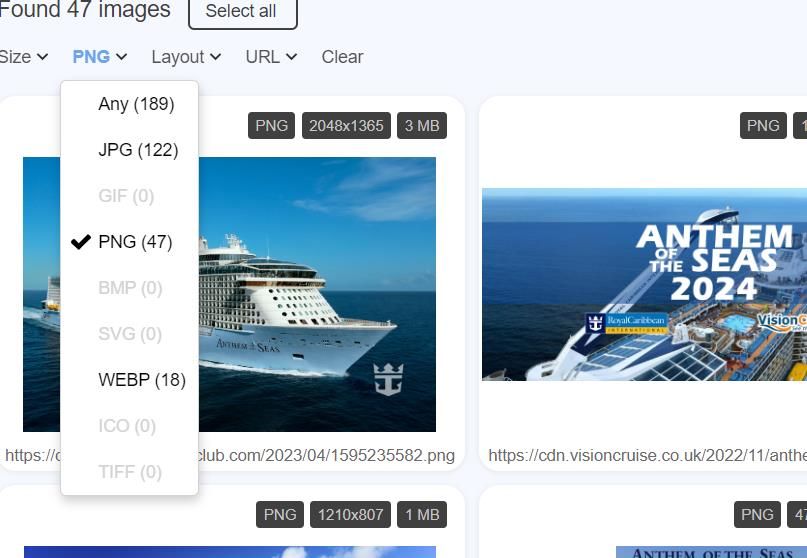
Imageye are, de asemenea, o opțiune pentru a comuta între previzualizările mai mari și mai mici ale imaginilor în miniatură în cadrul extensiei. Pentru a-l accesa, faceți clic pe butonul Setări (cog). Apoi deselectați Afișare imagini în două coloane și selectați Salvare pentru a comuta la o vizualizare extinsă a miniaturii.
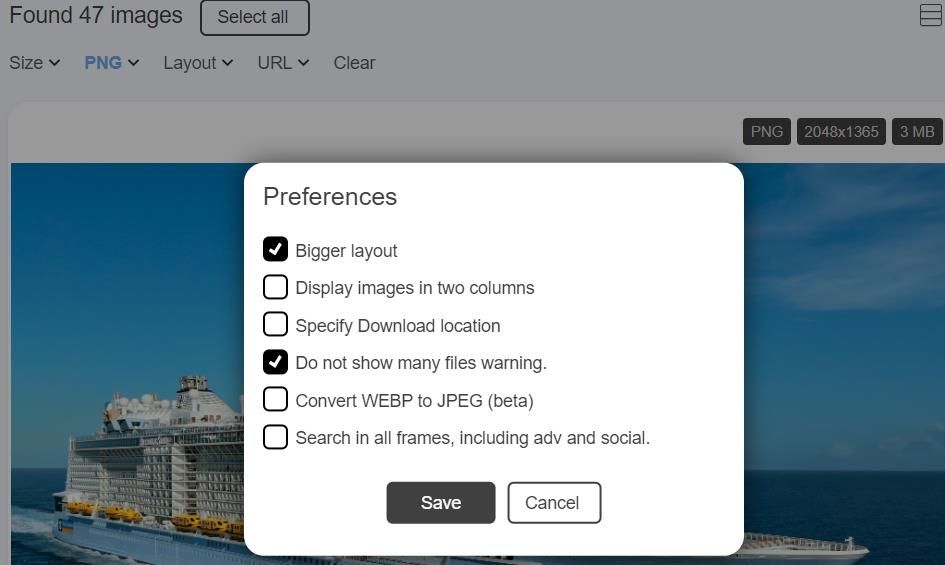
Descărcați: Imageye pentru Google Chrome | Firefox | Margine | Operă | Vivaldi (Gratuit)
Cum să descărcați în bloc imagini cu ImageAssistant
Extensia ImageAssistant este o altă extensie care vă permite să descărcați imagini în bloc cu Google Chrome, Firefox, Edge, Opera și Vivaldi, printre alte browsere. Cu toate acestea, această extensie include și un editor cu care puteți adăuga filigrane imaginilor înainte de a le descărca sau a imaginilor deja pe computer.
Pentru a instala această extensie, selectați opțiunile Adăugați sau Obțineți de pe paginile magazinului de browser ImageAssistant, legate mai jos.
Pentru a descărca imagini, deschideți o pagină web care include câteva imagini. Faceți clic pe pictograma ImageAssistant din meniul Extensii sau din bara de instrumente a browserului dvs. pentru a selecta opțiunea Extragere pagină curentă. Se va deschide apoi o filă separată care include miniaturi pentru toate imaginile de pe pagină.
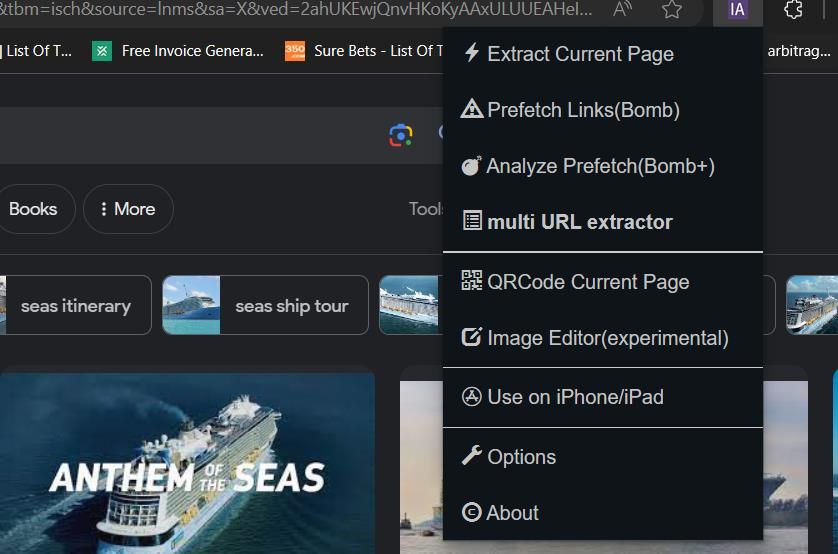
Faceți clic pe butonul Selectați din partea dreaptă a butonului pentru a activa selecția imaginii. Apoi faceți clic pe toate imaginile pe care doriți să le descărcați pentru a le selecta. Apăsați butonul Descărcare selectată și faceți clic pe Continuare.
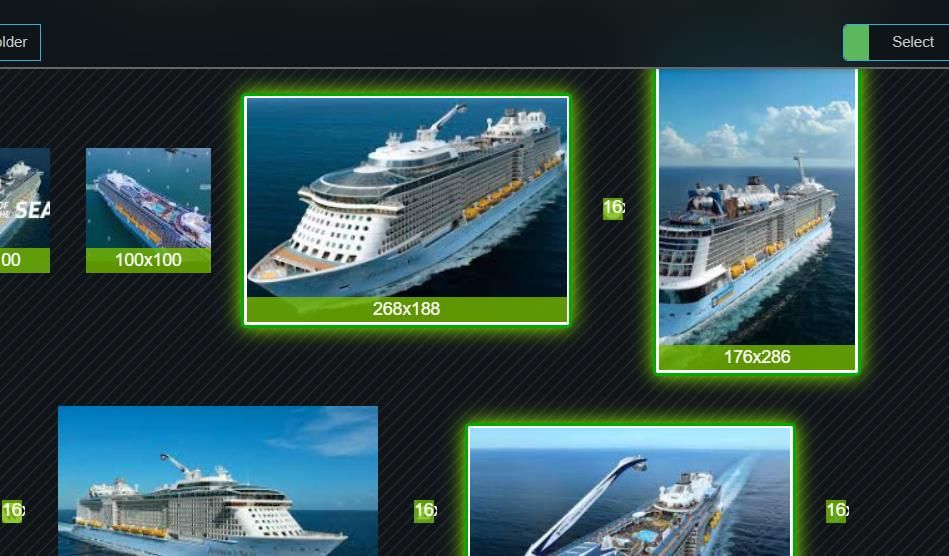
Puteți filtra imaginile după format și dimensiune. Faceți clic pe opțiunile JPEG, PNG, SVG și WEBP selectate pentru a exclude formatele din selecția imaginii. Selectați una dintre casetele de dimensiune pentru a include numai imagini mai mari decât rezoluția specificată a opțiunii.
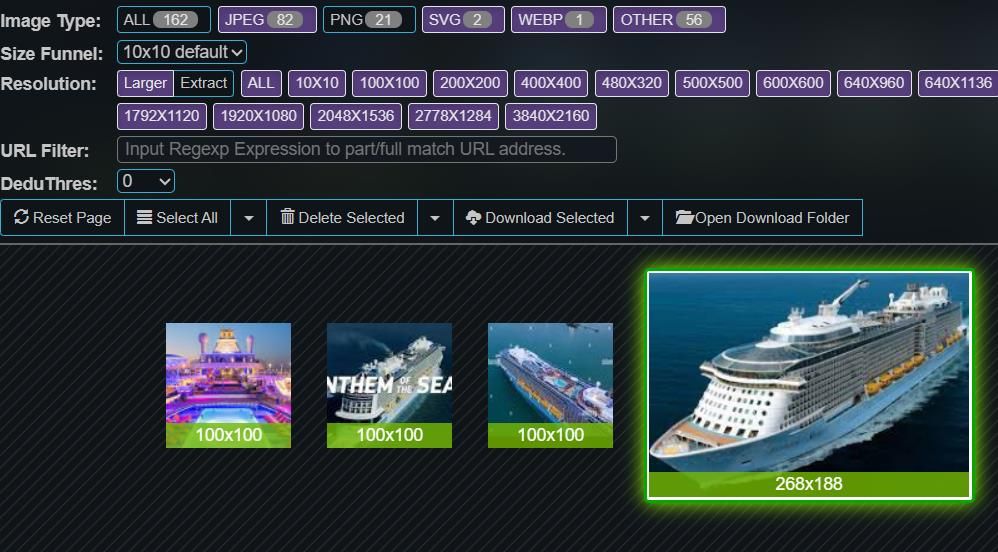
Pentru a încerca funcția de filigran a extensiei, faceți clic dreapta pe o miniatură de imagine și selectați Trimiteți la Editor de imagini. Aceasta va afișa o nouă filă, din care puteți seta un filigran pentru imaginea pe care faceți clic dreapta. Dacă preferați să adăugați un filigran la fotografiile dvs., apăsați butonul Alegeți fișierul, selectați o imagine de pe hard disk și faceți clic pe OK.
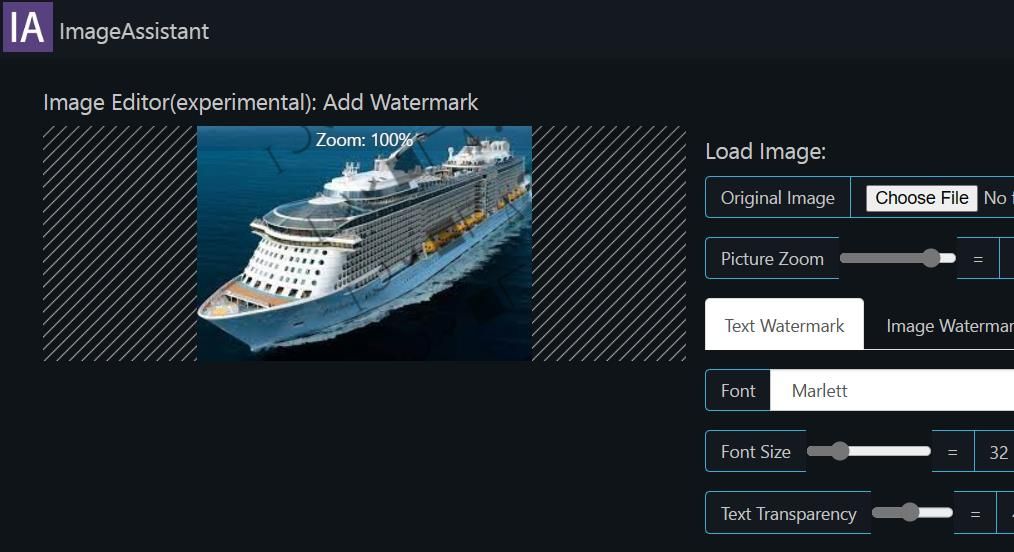
Descărcați: ImageAssistant pentru Google Chrome | Margine | Firefox | Operă | Vivaldi (Gratuit)
Image Extractor este o aplicație web pe care o puteți utiliza pentru a descărca în bloc imagini în orice browser. Această aplicație este disponibilă gratuit, dar vă puteți înscrie pentru ea pentru a elimina reclamele și pentru a obține asistență prioritară. Cu toate acestea, nu pare să merite să faceți acest lucru, deoarece nu există multe reclame vizibile în aplicație.
Deschide Pagina Extractor de imagini pentru a verifica acea aplicație web. Apoi introduceți adresa web completă a unei pagini din care doriți să descărcați imagini în interiorul casetei Introduceți URL și faceți clic pe Extract.
Cel mai bine este să deschideți mai întâi o pagină de pe care să descărcați imagini în browser și să copiați și să lipiți adresa URL a acesteia în caseta de text a Image Extractor. Puteți utiliza tastele rapide Ctrl + C și Ctrl + V pentru a copia și lipi adresele URL.
Veți vedea acum miniaturi pentru imaginile extrase din adresa URL introdusă. Selectați imaginile de descărcat făcând clic pe previzualizările lor în miniatură. Apoi derulați în jos pagina aplicației pentru a apăsa butonul Descărcare selectată.
Imaginile selectate se vor descărca într-o arhivă ZIP. Le puteți accesa în continuare făcând dublu clic pe arhiva ZIP pentru a vedea conținutul. Sau dezarhivați fișierul ZIP în Windows cu instrumentul de extragere din File Explorer.
Descărcați rapid imagini web în bloc
Acum puteți descărca mai multe imagini de pe site-uri web mai rapid și mai eficient cu extensiile ImageAssistant, Imageye și Image Downloader sau aplicația web Image Extractor.
Aceste instrumente facilitează, de asemenea, vizualizarea și selectarea imaginilor pe pagini și găsirea celor care se potrivesc cu anumite criterii, datorită opțiunilor lor de filtrare. Sunt utile în special pentru descărcarea de fotografii fără drepturi de autor de pe site-uri stoc precum Unsplash și Pixabay.

